Если вам не нравятся стандартные значки папок, файлов, ярлыков или диска в Windows 11 и Windows 10, то вы их можете изменить на свои иконки. Также, разберем способ, как изменить массово значки для определенного типа файлов, к примеру «.txt» формату.
Где брать значки, какие размеры, формат?
- Можете указать путь к EXE или DLL файлу, Windows автоматически подхватить иконку с другого формата файла. Это не всегда работает, к примеру локальные диски таким методом не работают, так как там нужен формат .ICO.
- Нет ограничения на размер, но рекомендую делать не менее 128×128.
- Рекомендую использовать формат ICO. Вы с легкостью найдете в интернете сервисы по конвертации файлов.
- Иконки можете посмотреть на https://www.iconfinder.com/. Там можно выбрать сразу скачать в ICO формате.
1. Изменить значок ярлыка и папки
Если вы хотите изменить значок для определенного ярлыка или папки, то:
- Нажмите правой кнопкой мыши по объекту и выберите «Свойства».
- Перейдите во вкладку «Ярлык». Если эта папка, то во вкладку «Настройка».
- Ниже нажмите на кнопку «Сменить значок» и укажите путь к своей иконке нажав на «Обзор».
- Вы также, можете указать путь к EXE или DLL файлу существующих на ПК.
Примечание: Если вы хотите использовать стандартные значки, но другие, то укажите путь %SystemRoot%System32SHELL32.dll , чтобы они отобразились в списке.
Как поменять иконку приложения на iPhone?-все ответы в видео !

2. Изменить значки для рабочего стола
Если вы хотите изменить значки «Этот компьютер», «Корзина», «Сеть» или пользовательскую папку, то:
- Нажмите Win+i и выберите «Персонализация» > «Темы» > справа нажмите на «Параметры значков рабочего стола».
- В появившимся окне нажмите на «Сменить значок».
- Далее вы можете указать на свой или выбрать другой из списка.

3. Изменить иконку дисков
С дисками не все так гладко и изменить иконку нельзя привычным способом, который имеется по умолчанию. Но мы решим эту задачу при помощи реестра. Для этого нажмите Win+R и введите regedit , чтобы открыть редактор реестра. Далее перейдите по пути:
- HKEY_LOCAL_MACHINESOFTWAREMicrosoftWindowsCurrentVersionExplorerDriveIcons
- Нажмите правой кнопкой мыши по папке DriveIcons и «Создать» > «Раздел».
- Назовите новый раздел буквой диска, где хотите сменить значок. К примеру, E.
- Далее нажмите правой кнопкой мыши по созданному Е и «Создать» > «Раздел».
- Назовите новый раздел DefaultIcon.
- Справа дважды нажмите на значение «Default» и укажите путь к иконке в формате .ICO.

4. Изменить значки для формата файла
Шаг 1. Если вам нужно изменить массового значки для определенного типа файлов, к примеру «.txt», то нажмите нажмите Win+R и введите regedit, чтобы открыть редактор реестра. Далее перейдите по пути:
- HKEY_CURRENT_USERSOFTWAREMicrosoftWindowsCurrentVersionExplorerFileExts
- Так как я буду меня иконку в формате txt для всех файлов, то выбираю .txtUserChoice
- Справа запишите, какое значение имеет файл ProgId. В моем случае это txtfile.

Если у вас путь не найден по каким-либо причинам, то можно посмотреть и другим способом. Перейдите по пути
- HKEY_CLASSES_ROOT.txt
- Справа (По умолчанию) будет программное значение txtfile.

Шаг 2. Далее переходим по пути:
- HKEY_CLASSES_ROOTtxtfileDefaultIcon
- Если папки DefaultIcon нет, то нажимаем правой кнопкой мыши по txtfile и «Создать» > «Раздел».
- Справа, дважды щелкаем (По умолчанию) и задайте путь к своей иконке в формате ICO.
![]()
Смотрите еще:
- Как скрыть значки рабочего стола windows 10
- Как исправить черный фон за иконками папок в windows 10
- Пропал значок WiFi на ноутбуке Windows 10
- Пропал значок громкости звука с панели задач Windows 10
- Как в ISO образе Windows 10 узнать версию, выпуск и сборку
Источник: mywebpc.ru
Как изменить иконку игры

Многие пользователи привыкли полностью настраивать «под себя» вид рабочего стола, заставки, рабочих окон и так далее. Разработчики операционной системы Windows предусмотрели возможность замены иконки для любого приложения или другого элемента на рабочем столе. В качестве изображения для иконки можно использовать любую картинку. Для смены иконки вам понадобится:
— персональный компьютер или ноутбук(посетите наш интернет-магазин,в котором большой выбор компьютеров);
— подходящая картинка в формате ico или картинка в другом формате и доступ в интернет.
Инструкция
- Сверните все открытые окна на вашем компьютере и наведите курсор мышки на иконку, картинку для которой вам нужно изменить, и кликните по ней правой кнопкой мышки. В загрузившемся дополнительном меню нажмите на строку «Свойства», будет загружено вспомогательное диалоговое окно. Убедитесь, что открыта вкладка «Ярлык», найдите и нажмите на кнопку «Сменить значок». В загруженном диалоговом окне «Смена значка» вам будет предложен список доступных иконок для данного приложения, укажите на нужную картинку и нажмите кнопку ОК.
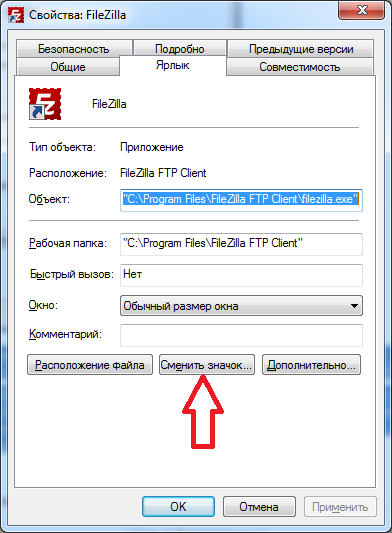 Вкладка «Ярлык»
Вкладка «Ярлык»
Если вам необходимо сменить изображение иконки на свою картинку или картинку другого приложения, то в диалоговом окне «Смена значка» нужно нажать на кнопку «Обзор». В окне обзора выберите нужную картинку и нажмите кнопку ОК. В окна «Смена значка» и «Свойства» также нажмите на кнопку ОК.  Окно «Смена значка»
Окно «Смена значка»
Обратите внимание, что картинка для иконки должна иметь расширение ico. Также значки для иконок могут располагаться в системных библиотеках, которые имеют расширение dll. Разработчики OC Windows создали собственную библиотеку иконок, для ее просмотра нужно открыть в окне «Сменить значок» один из следующих файлов:
- — Netshell.dll
- — Wmploc.dll
- — Shell32.dll
- — Pifmgr.dll
Все вышеописанные файлы находятся в папке system32 из директории Windows системного диска (чаще всего системный диск – это диск С).
- В интернете можно найти и скачать большое количество различных библиотек с изображениями для иконок. Если вы хотите установить индивидуальную картинку для определенной программы, но она не в формате ico, то можете без проблем ее конвертировать в нужный формат. Для конвертации одного или нескольких изображений не обязательно устанавливать специальные программы. В настоящее время существуют различные сервисы, которые конвертируют файлы в режиме Online. Например, зайдите на сайт http://converticon.com/, добавьте свою картинку, запустите конвертирование и через пару мгновений вашему изображению будет представлен формат ico.
Видео: Как изменить иконку ярлыка
КАК ПОМЕНЯТЬ ЗНАЧОК (ИКОНКУ ИГРЫ или ПРОГРАММЫ)
Как поменять иконку игры(программы)
Сайт:
У нас есть: Minecraft, Starbound, Terraria, DayZ, Battlefield, Payday 2.
Моя партнерская программа —
Описание: в этом видео я расскажу как за несколько минут поменять значок игры или программы на более крутой или который вам больше нравится:3
=====================================
Внимание! Слендер уже у тебя за спиной! Выполни все пункты ниже чтобы спастись.
✔ Подпишись:
✔ Лайкни это видео!
✔ Распространи это видео!
✔ Зови друзей на канал!
Все сделал? Поздравляю — ты крутой перец!:) Любой Слендер тебе нипочём, бро!
=====================================
=====================================
Я ВКонтакте ☞:
Steam ☞: =====================================
Есть идеи, предложения или просто хочешь помочь каналу? Пиши в личку — всегда рад общению!
теги для поиска: Дота 2, иконка, значок, фотошоп, игры, поменять, рабочий стол, разное, полезно, меняем, играем, учимся, изменили, что делать, как?, зачем, просто, красивее, интересно,программы ,компьютер, стим, steam, библиотека,кс 16, кс го, кс сурс, cs:go, cs:s, cs 1.6, значки, видео,Minecraft, Starbound, Terraria, DayZ, Battlefield, Payday 2,все.
Как Сменить Значок Ярлыка или Создать его на Компьютере
В этом видео я покажу как можно поменять и создать картинку или иконку ярлыка на рабочем столе компьютера windows (виндовс)
Полезная информация:
— Всё о Вконтакте (ВК):
— Всё про Андроид:
Как изменить иконку ярлыка
Как поменять иконку игры на андройд !
КАК ПОМЕНЯТЬ ИКОНКУ ИГРЫ
КАК ИЗМЕНИТЬ НАЗВАНИЕ И ЗНАЧОК ЯРЛЫКА НА ANDROID
Как поменять иконки на телефоне?
Как поменять иконки на Android телефоне?
НАПОМИНАЮ, ЧТО МЫ СОБИРАЕМ ДЕНЕЖНЫЕ СРЕДСТВА НА РАЗРАБОТКУ СВОЕГО ПРИЛОЖЕНИЯ:
(какого именно, ПОСМОТРИТЕ ПОЖАЛУЙСТА! в этом видео*
—
МОЙ ИГРОВОЙ КАНАЛ:
Я в Steam: (для кооп игр или подарков)
Мой личный Telegram: (закулисье канала)
Поддержать канал:
Я в ВК:
Чат с ведущими:
Подкаст в iTunes:
ГРУППА В КОНТАКТЕ:
Twich:
Instagram:
Наша группа с нишятками от GearBest (СКИДКИ и КУПОНЫ подписчикам):
или если вам больше нравится Телеграм:
FAQ — Почему удалили мой комментарий? или заблокировали на канале:
О каких блокировках идёт речь:
Всё сказанное в видео ролике является исключительно мнением автора (возможно бредом), а все действия, которые вы совершаете по инструкциям — вы делаете на свой страх и риск!
Ссылки на чудо (Google Play):
КАК ПОМЕНЯТЬ ЗНАЧОК(ИГРЫ или ПРОГРАММЫ)
КАК ИЗМЕНИТЬ ИКОНКУ ПРИЛОЖЕНИЯ НА АНДРОИД?!(ЧЕКАЙТЕ ОПИСАНИЕ ПОЛНОСТЬЮ)
Это крутая тема
Пак взят с другого канала и то не полный
Оригинальное видео
СКАЧАТЬ ПАК ИКОНОК
Скачать пак(он не мой
————————————————————————
Группа вк:
Я вк:
Мой дизайнерский вк:
Я в инстаграм:
————————————————————————
Думаю этот тутор вам понравился!
#туториал#тутор
Ребят я в этом видео ошибался много и захейтили меня много людей!(почему других не хейтите за такое?я даже сказал что идея не моя, пак не мой!Если вам не нравиться почему вы ставите дизлайк и скачиваете пак + досмотрели видео до конца и пишут оскорбителный комент=(так не пойдет!
Как сменить иконку и изменить название приложения на Андроид (Без рут)
Как поменять иконки на windows 7
В этом видео уроке я вам расскажу и покажу как поменять иконки на ОС windows 7.
1. Ссылка на сайт:
2. Ссылка на первую программу:
3. Ссылка на вторую программу: .
Английский язык в наше время набирает обороты. Огромный пласт информации и возможностей откроется перед вами, если вы будете владеть этим языком на достойном уровне. Я совсем недавно начал вести группу, в который выкладываю интересную лексику, разговорные выражение и грамматические задания по английскому языку. Переходи и подписывайся
Как восстановить ярлыки на рабочем столе
Если однажды, включив компьютер вы не обнаружили на рабочем столе свои ярлыки, это еще не повод огорчаться. Возможно, кто-то просто отключил их отображение на рабочем столе. И решить такую задачу можно в несколько кликов. Однако, не всегда эта проблема так просто решается. Иногда причиной подобной неполадки могут быть системные сбои.
И в таком случае решение проблемы несколько сложнее. О том, как восстановить ярлыки на рабочем столе вы узнаете в этом видео.
Подробнее на нашем сайте
Подписывайтесь на наш канал
Ссылка на это видео
Как изменить значок у папки





Сейчас я вам покажу, как поменять значок у папки Windows на другой. Иконки у папок можно легко изменять на те, которые вам нужно, просто следует освоить несколько простых правил. Сложные случаи особого характера я тут не рассматриваю, зато вы найдёте ответ на очень распространённый в интернете вопрос по поводу изменения иконки папки.
Смотрите видео после статьи
видео может дополнять статью или содержать её полностью
Можно ли сменить значок у папки?
Давайте сначала посмотрим, в чём разница между папками и файлами. С технической точки зрения папка в Windows — это контейнер, который может содержать как файлы, так и другие папки. Поскольку папка это не файл, то по сути все папки одинаковы и отличаются только своим содержимым. А раз так, то и совершенно незачем присваивать им разные иконки. Именно по этой причине по умолчанию значки всех папок одинаковы в пределах конкретной операционной системы.
Например, в Windows 7 все папки выглядят одинаково, а в Windows 10 — тоже одинаково, но их вид может отличаться от вида папок в Windows 7. В операционной системе Android все папки также имеют одинаковые значки. Это сделано специально, чтобы вы всегда могли видеть, что перед вами папка, а не файл.
И всё же некоторые папки в системе выглядят иначе, чем остальные. К примеру, папки «Компьютер», «Мои рисунки» или «Панель управления» имеют значки, отличные от стандартных. Это и навело пользователей на мысль, что было бы неплохо поменять значки у собственных папок, которые они создают, на свои иконки. Ну или хотя бы изменить стандартную иконку на что-то другое.
На самом деле, изменить значок у папки можно очень легко и быстро. Сейчас я покажу вам, как это делается. Прочитайте внимательно до конца, а потом посмотрите видеоролик, где всё это показано на примере.
Меняем иконку папки на другую
Данная статья на ArtemVM.info размещена с целью решить этот вопрос раз и навсегда. Дело в том, что смена иконки у пользовательских папок, то есть тех, которые вы сами и создали, очень распространённая задача. А моя практика показывает, что проще один раз хорошо всё объяснить, чем выслушивать один и тот же вопрос много раз. Очень много раз.
Теперь посмотрим на примере, как у папки изменить значок. Это очень просто. Прежде всего нужно вызвать контекстное меню для этой папки, то есть щёлкнуть по значку папки ПРАВОЙ кнопкой мышки, после чего выьрать «Свойства» (самый нижний пункт), а потом . Проще показать, чем описывать. Увеличьте картинку и посмотрите.

[нажмите на картинку для увеличения]
Справка: как сохранять фото с сайтов
Цифрами на рисунке показана последовательность операций, которые нужно выполнить для изменения значка у выбранной папки. Просто сделайте так, как показано на картинке, и всё будет в порядке.
Также стоит иметь ввиду, что установленный у папки значок не обязан сохраняться при переносе папки на другой компьютер. Дело в том, что значок, установленный для папки вами или какой-то программой (бывает и такое) НЕ хранится в самой папке. В папке при смене значка системой создаётся специальный скрытый файл desktop.ini, в котором указывается путь в иконке этой папки в одном из файлов Windows. Так что при переносе папки на другой компьютер там может НЕ БЫТЬ таких значков или они есть, но выглядят иначе. В таком случае значок у папки снова станет стандартным.
Как изменить значок у файла?
Аналогичным способом — никак. Дело в том, что в отличие от папок, файлы могут иметь собственное значки. Впрочем чтобы точно ответить на вопрос о смене значка у файла, нужно поделить все файлы на две большие группы.
- Файлы данных (текст, фильмы, звук, картинки и прочие);
- Исполняемые файлы, то есть программы;
Файлы первой группы НЕ имеют собственных значков. В пределах одного компьютера таким файлам присваивается значок той программы, при помощи которой эти файлы открываются. Так что только изменив программу, при помощи которой вы хотите открывать файлы данного типа у себя на компьютере, вы таким образом измените значок У ВСЕХ файлов данного типа. Проще говоря, оставьте значки этих файлов в покое.
Что же касается программ (в Windows это файлы с расширением *.exe; в Проводнике имеют тип «приложение»), то у каждого такого файла есть собственный значок, который находится внутри файла программы. Изменить его можно, если внутри файла есть другие значки, либо можно указать значок из системной библиотеки или другого исполняемого файла.
На практике значки исполняемых файлов никогда не меняют, но если вам это очень нужно, то ниже на рисунке показано как это можно сделать.
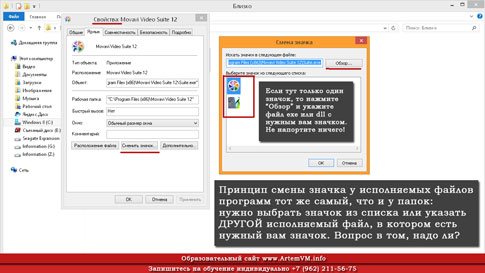
[нажмите на картинку для увеличения]
Справка: как сохранять фото с сайтов
Если остались вопросы, посмотрите видео. Там смена значка у папки показана на примере Windows 8.1. В остальных версиях Windows операция смены иконки папки выполняется полностью аналогично.
Подведём итоги
Вы можете быстро изменить значок у папки, которую сами создали — это заложено в свойства системы. Значки системных папок изменить не так просто и как правило не нужно. Изменять иконки исполняемых файлов, а также файлов с данными также можно, но смысла в этом нет.
Уникальная метка публикации: 709F15BB-7F1E-B43C-DE5A-D2A9C0DF74C2
Источник: //artemvm.info/information/uchebnye-stati/windows/kak-izmenit-znachok-u-papki/
Источник: artemvm.info